Utilizzo della struttura computer
GFI LanGuard include opzioni di filtro e raggruppamento che consentono l’individuazione rapida di un computer o dominio e la visualizzazione immediata dei risultati.
Una volta selezionato un computer o un gruppo dalla struttura computer, i risultati vengono aggiornati automaticamente nel dashboard. Premere CTRL e selezionare più computer per visualizzare i risultati di computer specifici.
Seguono le funzioni supportate dalla struttura di computer:
Per filtrare in base a un computer o gruppo specifici:
1. Dal riquadro di sinistra selezionare Filtro.
2. Configurare i criteri, quindi fare clic su Attiva filtri.
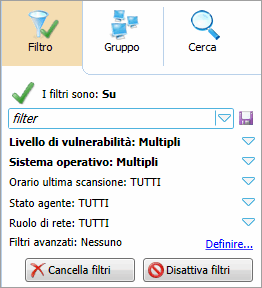
Filtro semplice
Per filtrare in base a un computer o un gruppo con il filtro avanzato:
1. Dal riquadro di sinistra fare clic su Filtro e su Filtro avanzato...
2. Dalla finestra di dialogo Filtro avanzato, fare clic su Aggiungi.
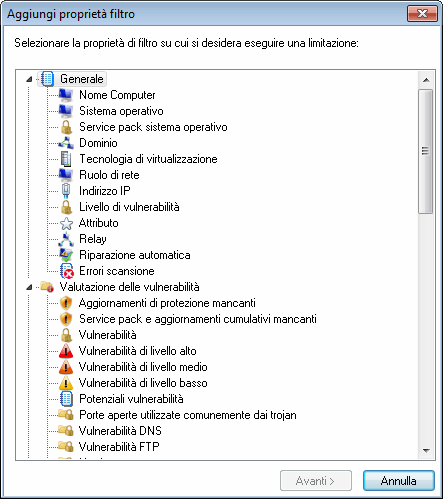
Aggiungi proprietà filtro
3. Selezionare la proprietà filtro da limitare, quindi fare clic su Avanti.
4. Selezionare la condizione e immettere il valore della condizione. Fare clic su Aggiungi.
5. Ripetere i passaggi da 2 a 4 per ciascuna condizione. Fare clic su OK.
Per raggruppare i computer in base ad attributi specifici:
1. Dal pannello di sinistra, selezionare Gruppo.
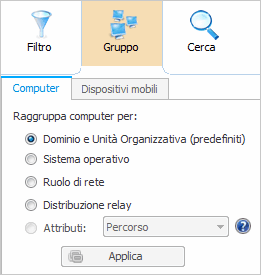
Raggruppamento
2. Fare clic su una delle seguenti schede e selezionare un attributo specifico:
| Schede | Attributi |
|---|---|
| Computer |
|
| Dispositivi mobili |
|
NOTA
Se è selezionato Attributi, selezionare l’attributo dall'elenco a discesa. Per ulteriori informazioni, fare riferimento a Utilizzo attributi.
3. Se è selezionato Attributi, selezionare l’attributo dall'elenco a discesa.
4. Fare clic su Applica raggruppamento.
La scheda Cerca all’interno della struttura computer consente di effettuare la ricerca e visualizzare i risultati per un computer o gruppo specifici. Per visualizzare i risultati per un computer specifico:
1. Dalla struttura computer, selezionare Cerca.
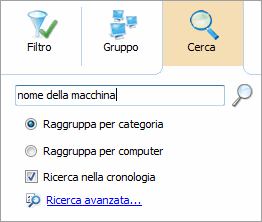
Ricerca di computer e gruppi specifici
2. Digitare i criteri di ricerca e utilizzare le seguenti opzioni:
| Opzione | Descrizione |
|---|---|
| Raggruppa risultati per categoria di informazioni |
I risultati di ricerca sono raggruppati per categoria. Il risultato contiene le informazioni del computer più aggiornate. Inoltre, i risultati di ricerca sono raggruppati per: |
| Raggruppa risultati per computer | Risultati di ricerca raggruppati in base al nome del computer. Il risultato contiene le informazioni del computer più aggiornate. |
| Ricerca nella cronologia | I risultati di ricerca includono le informazioni di scansioni precedenti. |
| Ricerca avanzata |
Questa funzione consente di eseguire le attività seguenti:
- Aggiungere i computer di Active directory non ancora presenti in GFI LanGuard
- Posizionare i computer nell’unità organizzativa (UO) corretta, nella struttura dei computer di GFI LanGuard
- Rimuovere i computer eliminati da Active Directory ma ancora presenti in GFI LanGuard
1. Fare clic con il pulsante destro del mouse sulla struttura dei computer che si desidera sincronizzare e selezionare Sincronizza con Active Directory.
2. Se visualizzato, inserire le credenziali del dominio, richieste per il recupero delle unità organizzative del dominio, e fare clic su OK.
3. Fare clic su Avanti per avviare il processo di sincronizzazione.
4. Nell’elenco dei computer rilevati, rivedere l’elenco visualizzato delle modifiche che verranno applicate dal processo. In questo elenco sono indicate le posizioni in cui verranno collocati i computer specifici in relazione alle unità organizzative di Active Directory. Fare clic su Avanti.
5. Rivedere l’elenco di computer che verranno aggiunti a GFI LanGuard da Active Directory. Fare clic su Avanti.
6. Rivedere l’elenco di computer che non sono più presenti o sono stati eliminati da Active Directory. Fare clic su Sincronizza.
7. Al termine del processo, fare clic su Fine.